ทำ อารยธรรม5 หรือ CIV 5 หยุดทำงานอย่างต่อเนื่อง บนพีซี Windows ของคุณ? Sid Meier's Civilization V เป็นเกมกลยุทธ์แบบเทิร์นเบสที่ออกแบบมาสำหรับ Windows และระบบปฏิบัติการอื่นๆ มันเป็นเกมที่ยอดเยี่ยมที่เล่นโดยผู้ที่ชื่นชอบการเล่นเกมหลายล้านคน อย่างไรก็ตาม มีผู้เล่นหลายคนรายงานว่าเกมยังคงหยุดทำงานบนคอมพิวเตอร์ของตน บางคนรายงานว่าพบข้อขัดข้องตั้งแต่เริ่มต้นเกม ในขณะที่ CIV 5 ขัดข้องระหว่างการเล่นเกมสำหรับผู้ใช้ที่ได้รับผลกระทบจำนวนมาก

Civilization 5 ทำงานบน Windows 11/10 ได้หรือไม่
เกม Civilization 5 ทำงานบน Windows 7 และ Windows เวอร์ชันใหม่กว่า รวมถึง Windows 11 และ Windows 10 ในการเล่นเกม คุณสามารถใช้ Steam desktop game launcher บนพีซี Windows ของคุณได้ คุณสามารถดาวน์โหลดและติดตั้ง Steam จากนั้นดาวน์โหลดและติดตั้งหรือซื้อ CIV 5 จาก Store หลังจากนั้นให้เปิดเกมและเริ่มเล่นเกมตามอารยธรรมนี้
เหตุใด CIV 5 จึงขัดข้องบน Windows
Civilization 5 หรือ CIV 5 อาจมีปัญหาบนพีซีของคุณเนื่องจากสาเหตุหลายประการ หากคอมพิวเตอร์ของคุณไม่ตรงตามความต้องการของระบบของเกม มันจะทำงานได้ไม่ดีและมีแนวโน้มที่จะพัง นอกจากนี้ยังอาจเป็นไดรเวอร์กราฟิกที่ล้าสมัยหรือเสียหายซึ่งทำให้ CIV 5 หยุดทำงาน นอกจากนั้น ไฟล์เกมที่เสียหายหรือหายไปอาจเป็นอีกสาเหตุหนึ่งของปัญหาเดียวกัน ปัญหาความเข้ากันได้ เวอร์ชัน DirectX ที่ล้าสมัย และการโอเวอร์คล็อกคือสาเหตุอื่นๆ ที่อาจเป็นสาเหตุที่ทำให้ CIV 5 หยุดทำงานบนคอมพิวเตอร์ของคุณ
ฉันจะแก้ไขความผิดพลาดของ CIV ได้อย่างไร
ในการแก้ไขข้อขัดข้องของ CIV 5 ตรวจสอบให้แน่ใจว่าไดรเวอร์กราฟิกของคุณเป็นปัจจุบัน นอกจากนี้ ไฟล์เกมของคุณควรสะอาดและเป็นปัจจุบัน ดังนั้น ตรวจสอบความสมบูรณ์ของไฟล์เกม นอกจากนั้น คุณสามารถเปิดเกมในโหมดความเข้ากันได้และอัปเดต DirectX เพื่อแก้ไขปัญหา เราได้กล่าวถึงการแก้ไขเหล่านี้โดยละเอียดแล้ว ดังนั้นโปรดดูด้านล่าง
แก้ไข Civilization 5 หรือ CIV 5 หยุดทำงานบน Windows 11/10
ต่อไปนี้คือวิธีการแก้ไขปัญหาที่คุณสามารถนำไปใช้เพื่อแก้ไขปัญหาการหยุดทำงานของ Civilization 5 หรือ CIV 5 บนพีซีของคุณ:
- อัปเดตไดรเวอร์กราฟิกของคุณทันที
- ตรวจสอบและซ่อมแซมไฟล์เกมบน Steam
- เรียกใช้ CIV 5 ในโหมดความเข้ากันได้
- ติดตั้ง DirectX เวอร์ชันล่าสุด
- ตรวจสอบความต้องการของระบบของ CIV 5
1] อัปเดตไดรเวอร์กราฟิกของคุณทันที
สิ่งแรกที่คุณควรทำเพื่อแก้ไขปัญหาคืออัปเดตไดรเวอร์กราฟิกของคุณ CIV 5 มีแนวโน้มที่จะมีปัญหาหากคุณใช้ไดรเวอร์กราฟิกเวอร์ชันเก่า
Windows มีการอัปเดตไดรเวอร์ภายใต้ส่วนการอัปเดตเพิ่มเติม คุณจึงดาวน์โหลดและติดตั้งการอัปเดตไดรเวอร์กราฟิกได้จากที่นั่น
เปิด การตั้งค่า แอปโดยกด Win+I แล้วไปที่ การปรับปรุง Windows . ถัดไปคลิกที่ ตัวเลือกขั้นสูง > การอัปเดตเพิ่มเติม , ติ๊กถูกที่อัพเดตไดรเวอร์ที่มี และกดปุ่ม ดาวน์โหลดและติดตั้ง ปุ่ม.
เมื่อเสร็จแล้ว ให้รีบูตเครื่องคอมพิวเตอร์และเรียกใช้ CIV 5 เพื่อตรวจสอบว่าปัญหาการหยุดทำงานได้รับการแก้ไขหรือไม่
คุณสามารถใช้วิธีอื่นในการ อัพเดตไดรเวอร์กราฟิก หากการอัปเดตไดรเวอร์ไม่ทำงาน ปัญหาอาจเกิดจากไดรเวอร์จอแสดงผลเสียหรือเสียหาย ดังนั้น คุณต้อง ถอนการติดตั้งไดรเวอร์กราฟิกของคุณ จากนั้นติดตั้งสำเนาใหม่ทั้งหมดในระบบของคุณ
อ่าน: ทำไมเกมถึงหยุดทำงานบนพีซีของฉัน ?
2] ตรวจสอบและซ่อมแซมไฟล์เกมบน Steam
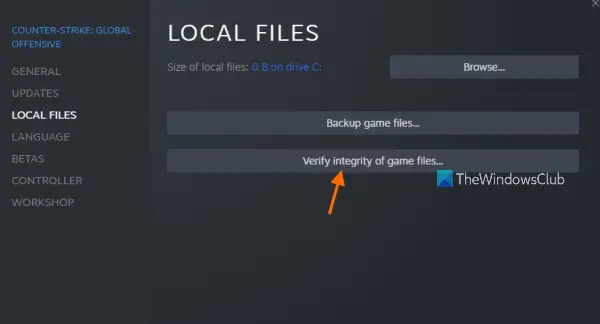
ดังที่ได้กล่าวไว้ก่อนหน้านี้ ไฟล์เกมอาจเสียหายหรือขาดหายไปซึ่งเป็นสาเหตุให้ CIV 5 หยุดทำงาน ดังนั้น ถ้าสถานการณ์ใช้ได้ ตรวจสอบความสมบูรณ์ของไฟล์เกม ใช้ตัวเปิดเกมของคุณ เช่น Steam เพื่อแก้ไขปัญหา นี่คือวิธีที่คุณสามารถทำได้:
- ขั้นแรก เปิดไคลเอ็นต์ Steam และคลิกที่ LIBRARY เพื่อเข้าถึงเกมทั้งหมดของคุณ
- ตอนนี้คลิกขวาที่ Sid Meier's Civilization V ชื่อเกมและเลือก คุณสมบัติ ตัวเลือกจากเมนูบริบทที่ปรากฏ
- ถัดไปย้ายไปที่ ไฟล์ในเครื่อง แท็บแล้วกดปุ่ม ตรวจสอบความสมบูรณ์ของไฟล์เกม ปุ่ม.
- เมื่อการตรวจสอบเกมเสร็จสิ้น คุณสามารถเปิด CIV 5 ใหม่เพื่อตรวจสอบว่าปัญหาได้รับการแก้ไขแล้วหรือไม่
ดู: GPU หยุดทำงานหรือค้างใน Windows PC .
3] เรียกใช้ CIV 5 ในโหมดความเข้ากันได้
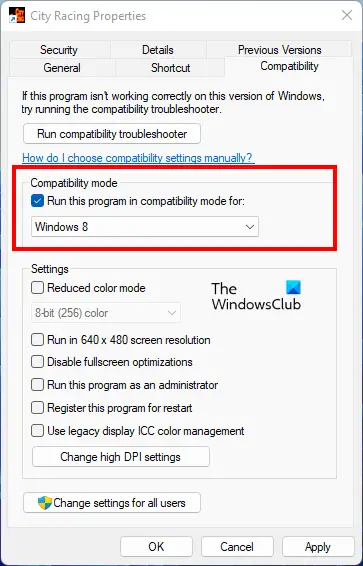
สาเหตุเบื้องหลังการหยุดทำงานของ CIV 5 อาจเป็นปัญหาความเข้ากันได้กับระบบปฏิบัติการของคุณ ในกรณีนั้น คุณสามารถลองรันเกมในโหมดความเข้ากันได้และดูว่าปัญหาได้รับการแก้ไขหรือไม่ นี่คือขั้นตอนในการทำเช่นนั้น:
ก่อนอื่น ให้ค้นหาทางลัดของ CIV 5 บนเดสก์ท็อปของคุณ หรือคุณสามารถเปิด File Explorer โดยใช้ Win+E และย้ายไปยังไดเร็กทอรีการติดตั้งซึ่งมีไฟล์ปฏิบัติการหลักของเกมอยู่ โดยค่าเริ่มต้น คุณจะพบได้ที่นี่:
C:\Program Files (x86)\Steam\SteamApps\Common\Civilization V
ตอนนี้ให้คลิกขวาที่ไฟล์ปฏิบัติการแล้วคลิกที่ คุณสมบัติ ตัวเลือกจากเมนูบริบท
ในหน้าต่างคุณสมบัติ ไปที่ ความเข้ากันได้ แท็บและทำเครื่องหมายที่ เรียกใช้โปรแกรมนี้ในโหมดความเข้ากันได้สำหรับ: ช่องทำเครื่องหมาย จากนั้น เลือก Windows รุ่นอื่นที่ไม่ใช่รุ่นปัจจุบัน แล้วกดปุ่ม Apply > OK เพื่อบันทึกการเปลี่ยนแปลง
สุดท้าย เปิด CIV 5 และดูว่าปัญหาได้รับการแก้ไขหรือไม่
อ่าน: เกมหยุดทำงานหลังจากอัปเกรดเป็นเวอร์ชันล่าสุดใน Windows .
4] ติดตั้ง DirectX เวอร์ชันล่าสุด
หากปัญหายังเป็นเหมือนเดิม ให้ติดตั้ง DirectX เวอร์ชันล่าสุดเพื่อเพลิดเพลินกับประสบการณ์การเล่นเกมที่ราบรื่น อาจเป็นกรณีที่ปัญหาเกิดขึ้นเนื่องจาก DirectX ที่ล้าสมัย ดังนั้น, อัปเดต DirectX เป็นเวอร์ชันล่าสุด และหวังว่าปัญหาจะหมดไปในตอนนี้
5] ตรวจสอบความต้องการของระบบของ CIV 5
คุณยังสามารถตรวจสอบความต้องการของระบบของ CIV 5 และตรวจสอบให้แน่ใจว่าคอมพิวเตอร์ของคุณเป็นไปตามข้อกำหนดเพื่อหลีกเลี่ยงการหยุดทำงานของเกม
การเข้าถึงบริการถูกปฏิเสธ
ความต้องการของระบบที่แนะนำของ Civilization 5:
- ระบบปฏิบัติการ: วินโดวส์ 11/10
- ซีพียู: ซีพียูควอดคอร์ 1.8 กิกะเฮิรตซ์
- หน่วยความจำ: แรม 4GB
- พื้นที่ว่างในฮาร์ดดิสก์: ฟรี 8 GB
- ไดรฟ์ดีวีดีรอม: จำเป็นสำหรับการติดตั้งบนดิสก์
- วิดีโอ: 512 MB ATI 4800 series หรือดีกว่า, 512 MB nVidia 9800 series หรือดีกว่า
- เสียง: การ์ดเสียงที่รองรับ DirectX 9.0c
- DirectX®: DirectX® เวอร์ชัน 11
หวังว่านี่จะช่วยได้!
อ่านตอนนี้: แก้ไขหน้าจอดำเมื่อเล่นเกมบน Windows .















